
I Google Chrome kan webbplatser som du har tillåtit tillgång till din plats Se din plats på dina framtida besök utan ditt tillstånd. Om du vill granska den här listan över webbplatser visar vi dig hur på skrivbord och android.
Innan vi börjar, är det värt inget som i Chrome på iPhone och iPad har du inte möjlighet att se en lista med webbplatser som kan komma åt din plats. Istället kan du Inaktivera platsdelning på din enhet för att förhindra att webbplatser hittar din exakta plats.
RELATERAD: Så här stänger du av GPS-platsspårning på en iPhone
Kontrollera vilka webbplatser som kan komma åt din plats på skrivbordet
För att se de webbplatser som har tillgång till din plats i Chrome på din Windows, Mac, Linux eller Chromebook-dator, starta först Chrome. I det övre högra hörnet av Chrome klickar du på de tre prickarna.
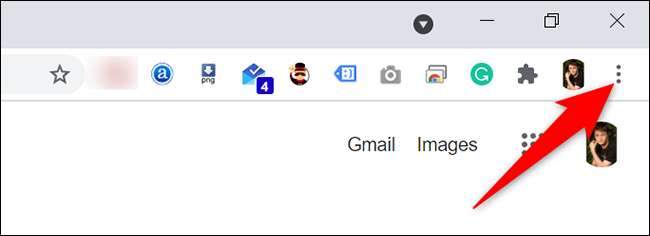
I menyn Tre Dots väljer du "Inställningar."
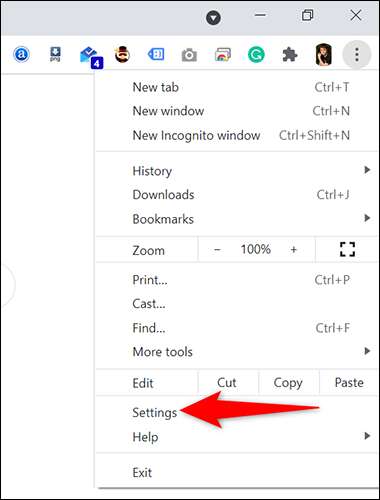
På sidan "Inställningar", klicka på "Säkerhet och säkerhet" på sidan "Inställningar".
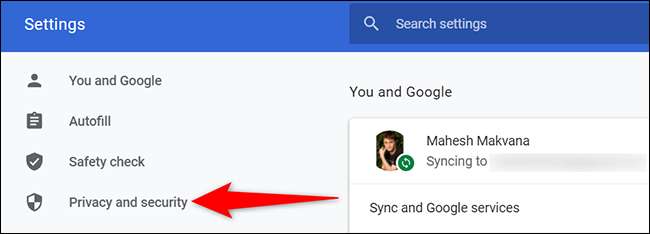
Du får se en "sekretess- och säkerhet" avsnitt till höger. Här klickar du på "Site Settings."
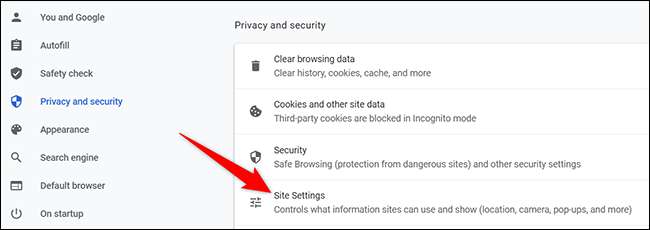
På sidan "Webbplatsinställningar", i avsnittet "Tillbehör", klicka på "Plats."
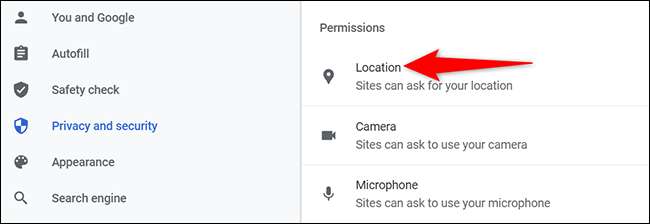
Du är nu på sidan "Plats". Bläddra den här sidan ner till avsnittet "tillåtet att se din plats". I det här avsnittet visas en lista med webbplatser som kan komma åt din plats i Chrome.
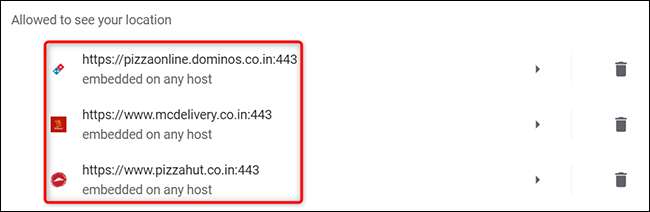
För att förhindra att en webbplats får tillgång till din plats klickar du på den här sidan i den här listan. På följande skärm, bredvid "Plats", klicka på rullgardinsmenyn "Tillåt" och välj "Block."
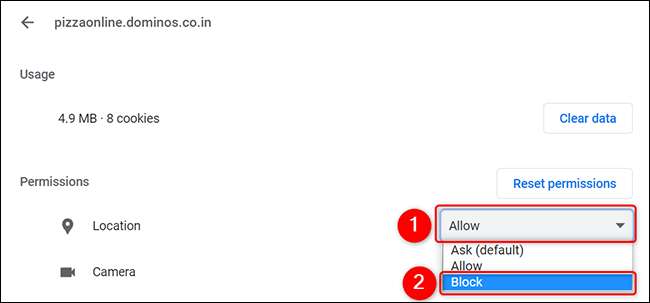
När du är klar, avsluta inställningarna, och du är bra att gå.
Kontrollera vilka webbplatser som kan komma åt din plats på Android
I Chrome på Android kan du också se listan med webbplatser med tillgång till din plats. För att visa den listan, starta Chrome på din telefon. I det övre högra hörnet av krom, tryck på de tre prickarna.
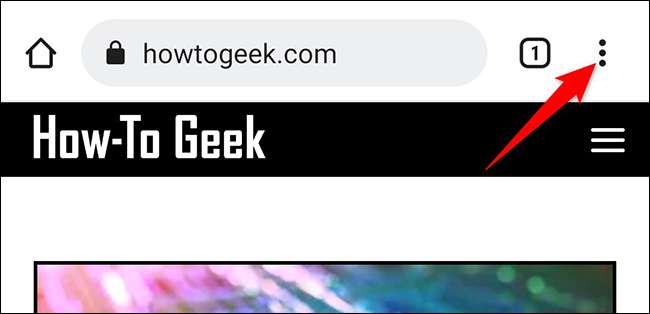
Från menyn tre-dots väljer du "Inställningar."

Bläddra ner på sidan "Inställningar" till avsnittet "Avancerat" och tryck på "Site Settings."

På sidan "Site Inställningar" trycker du på "Plats."
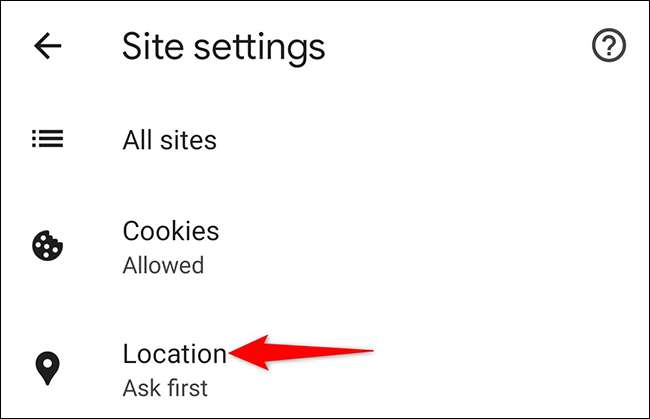
På sidan "Plats", under avsnittet "Tillåtet", kommer du att se en lista med webbplatser som har tillgång till din plats.
Dricks: För att se de webbplatser som är blockerade från att komma åt din plats i Chrome, tryck på alternativet "Blockerat".
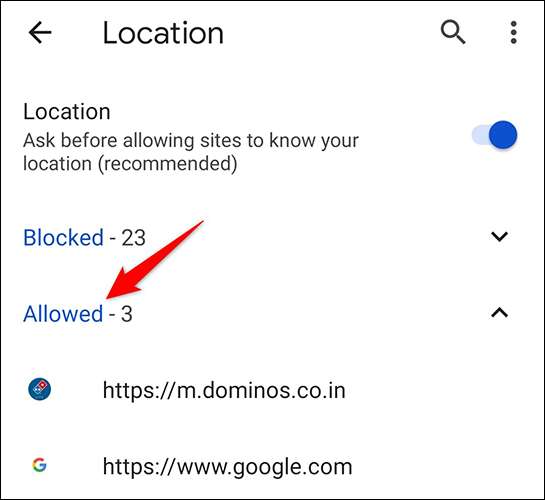
Om du vill förhindra att en webbplats tittar på din plats trycker du på den webbplatsen i listan och väljer "Block" från menyn.

Nu när du vet hur du hittar de webbplatser som har privilegiet att komma åt din plats, kan du granska dem individuellt och tillåta eller tillåta dem att visa din plats. När du är klar, avsluta inställningarna.
Förresten, visste du att du kan Blockera platser från att begära din plats I dina webbläsare? Använd det här alternativet om du inte vill få de irriterande platsförfrågningarna i framtiden. Var försiktig!
RELATERAD: Så här stoppar du webbplatser från att fråga om din plats







